Como fazer upload de vídeos no Twitch
O que saber
- Você precisa ser um Afiliado ou Parceiro do Twitch para enviar vídeos para o Twitch.
- Uma vez logado, abra o Produtor de vídeo e clique no Envio opção na parte superior da tela.
- Escolha o vídeo que deseja enviar e, a seguir, defina o título, a descrição e a categoria. Então clique Publicar para completar o processo.
Este artigo detalha o processo passo a passo que você precisa seguir para enviar seus próprios vídeos para Contração muscular.
Como fazer upload de vídeos no Twitch
Enviar para o Twitch pode ser uma ótima maneira de compartilhar vídeos editados que você fez com o seu público. Também elimina a necessidade de fazer upload dos mesmos clipes para outros sites de compartilhamento de vídeo como o YouTube. O processo também é relativamente fácil.
-
Vá para Twitch.tv em um navegador e faça login em sua conta.

-
Clique no ícone da conta no canto superior direito da tela para abrir uma lista de opções. Você pode encontrar o ícone ao lado do Obter bits bandeira.

-
Localizar Produtor de vídeo
no menu suspenso e selecione-o. Isso o levará ao seu Painel do Criador. Se você não vê o Produtor de vídeo opção, então você não será capaz de enviar vídeos para o Twitch.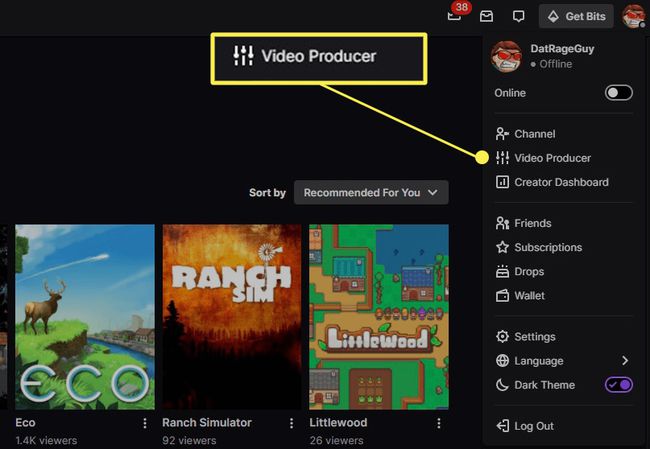
-
Clique Envio no topo da lista de vídeos. Esta área ficará em branco se você ainda não tiver enviado um vídeo.
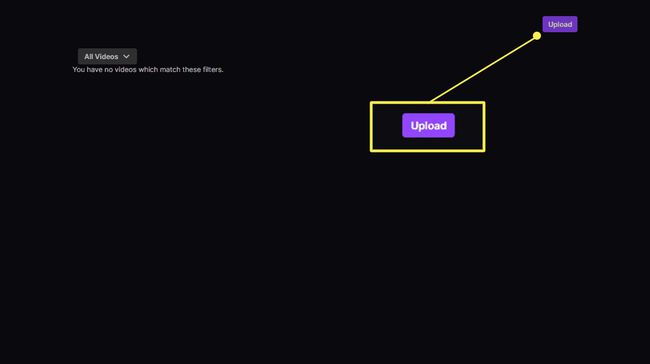
-
Encontre o vídeo que deseja carregar no seu computador e clique nele para selecioná-lo.
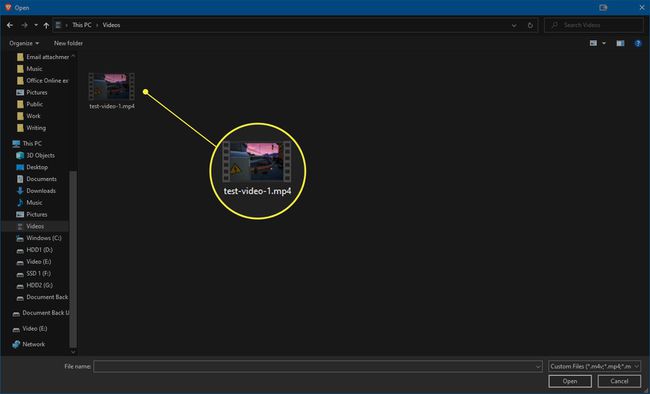
-
Aguarde até que o vídeo termine de ser carregado no Twitch e clique nele para abrir a janela de detalhes. Você também pode esperar até o Publicar botão aparece próximo ao vídeo para entrar na página de detalhes.
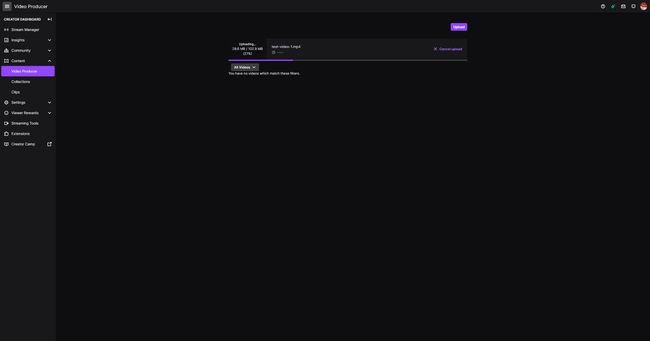
-
Insira um título, uma descrição e, finalmente, a categoria em que o vídeo se enquadra. Você também pode editar a miniatura e o idioma aqui.
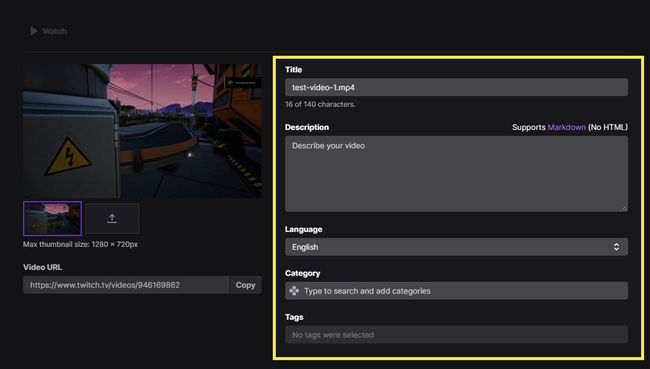
-
Clique no Publicar opção no canto inferior direito para completar o upload e compartilhar o vídeo em seu canal Twitch.

Por que enviar vídeos para o Twitch?
Com mais de 26,5 milhões de visitantes diários e quase 7 milhões de streamers únicos relatados para cada mês em 2020, Twitch se tornou um dos maiores centros de entretenimento online. Se você já reuniu seguidores no site de transmissão ao vivo, ou se está procurando diversificar e construir sua comunidade, Twitch pode ser um excelente lugar para fazê-lo devido à quantidade de usuários que usam constantemente o site, cada dia.
Enviar clipes para o Twitch leva um pouco mais do que apenas fazer uma conta e começar, ao contrário de outros sites de compartilhamento de vídeo. Antes de enviar um vídeo para o Twitch, você precisa ser um afiliado ou parceiro do Twitch.
Para se tornar um afiliado do Twitch, você precisará atingir as seguintes medidas:
- Ter pelo menos 50 seguidores
- Total de pelo menos 500 minutos de transmissão nos últimos 30 dias
- Tenha sete dias de transmissão exclusivos
- Uma média de três ou mais visualizadores simultâneos
- Twitch Video Guidelines
Você também pode usar uma variedade de formatos de vídeo diferentes para enviar clipes para o Twitch. De MP4 a mais opções sem perdas, como FLV, Twitch tem bastante suporte para vários formatos para garantir que você possa enviar praticamente qualquer vídeo que exportar.
Aqui estão os formatos suportados atualmente:
- Formatos de arquivo MP4, MOV, AVI e FLV
- Taxa de bits de até 10 Mbps
- Até 1080p / 60FPS
- codec h264
- Áudio AAC
Porém, algo que vale a pena notar é que você só pode processar até cinco uploads simultâneos no momento, com uma taxa máxima de 100 uploads em 24 horas.
